
こちらは、スクラッチの「〇と〇秒考える」ブロックの使い方を、詳しく徹底解説しています!
「〇と〇秒考える」ブロック

「〇と〇秒考える」ブロックは、スプライト上に、指定した時間だけ入力したテキストをふきだし(考え事)で表示します。
「〇と考える」ブロックとの違い

「〇と〇秒考える」ブロックに似たブロックで、「〇と考える」ブロックがあります。
両ブロックの違いは、秒数設定の違いがありますが、「〇と考える」ブロックは、すぐに次のブロックへ処理が移り、ふきだしが消えません。
消したい場合は、以下の3つの方法があります。
- テキストを空にして「〇と考える」ブロックを実行する
- 「〇と〇秒考える」ブロックを使って消す
- 赤丸の止めるボタンをクリックする
「〇と〇秒考える」ブロックの使い方
それでは、「〇と〇秒考える」ブロックの使い方を見ていきましょう。
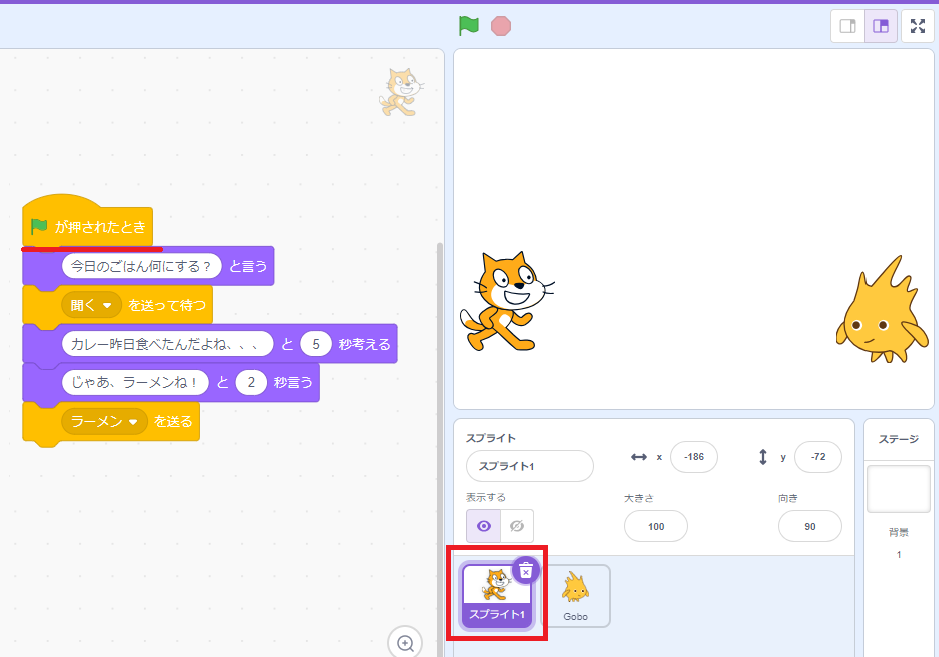
こちらは、2つのスプライトが会話をするプログラムです。
会話の内容は、今日のごはんについての会話です。
「スクラッチキャット」スプライトでは、「緑の旗が押されたとき」ブロックを使って、緑の旗がクリックされたときに、その下のスクリプトを実行します。
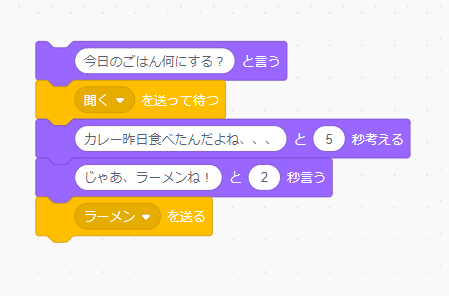
まず、「〇と言う」ブロックを使って、「今日のごはん何にする?」と聞きます。
そして、「メッセージ〇を送って待つ」ブロックを使って、メッセージ「聞く」を送り、相手の処理が終わるまで待ちます。
相手の処理が終わったら、「〇と〇秒考える」ブロックで、心の声をつぶやき、「〇と〇秒言う」ブロックで「じゃあ、ラーメンね!」と言います。
そして、最後に「メッセージ〇を送る」ブロックでメッセージ「ラーメン」を送って終了です。
こちらは、相手の処理を待つ必要はないので、メッセージを送ったら、即終了となります。
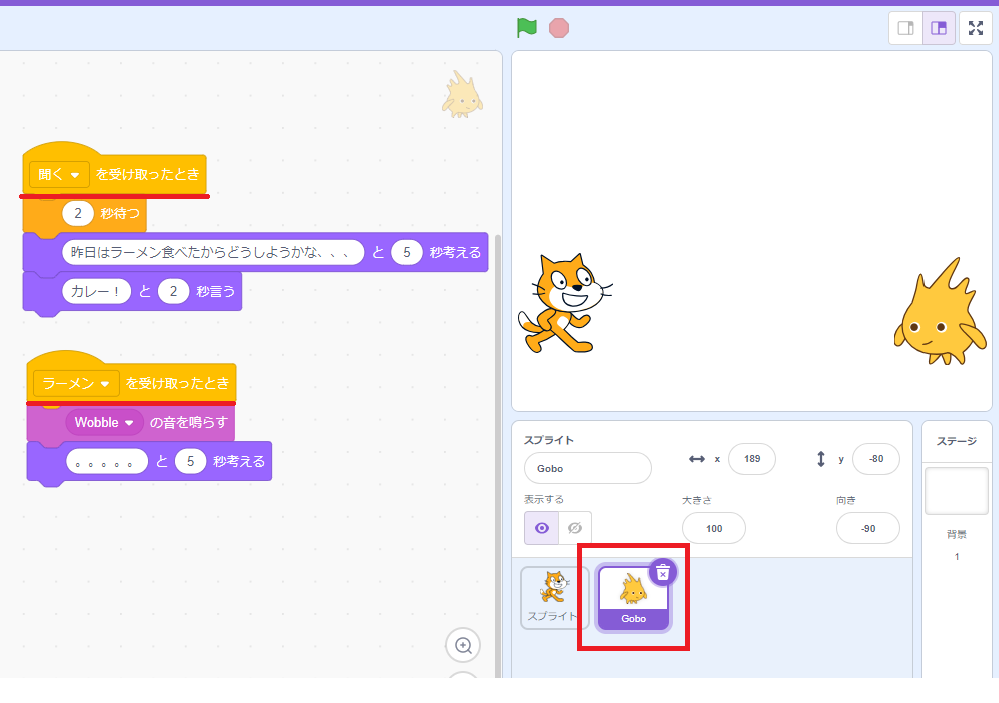
こちらは、もう一方の「Gobo」スプライトのスクリプトです。
「Gobo」スプライトのスクリプトは2つありますが、どちらも「メッセージ▢受け取ったとき」ブロックで、メッセージを受け取った時に実行されます。
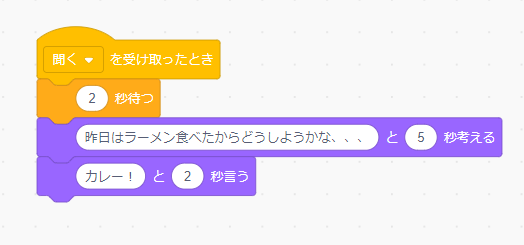
1つ目のスクリプトは、メッセージ「聞く」を受け取った時です。
「今日のごはん何にする?」と聞かれた後の処理になりますね。
こちらは、昨日ラーメンを食べたからカレー!と答えています。
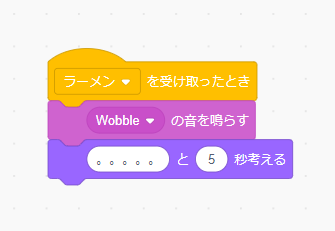
2つ目のスクリプトは、メッセージ「ラーメン」を受け取った時です。
ラーメンと聞かされた時に、「〇の音を鳴らす」ブロックで、音を鳴らし、無言になります。
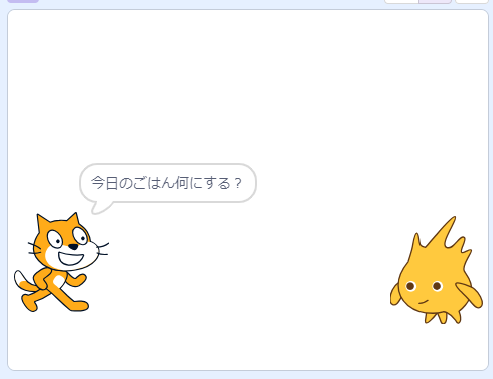
実際に、緑の旗をクリックして、プログラムを実行してると、まず「スクラッチキャット」スプライトが「今日のごはん何にする?」と聞きます。

「Gobo」スプライトが心の声で「昨日はラーメン食べたからどうしようかな、、、」と悩んでいます。
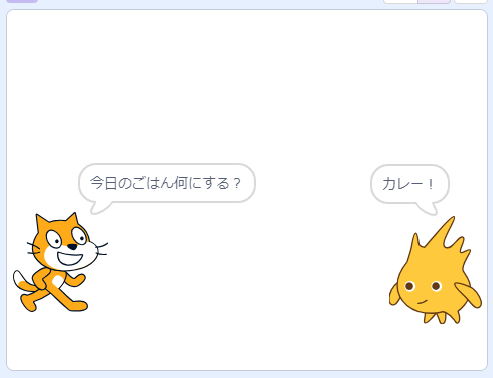
そして、悩んだ末に「カレー!」と答えました。
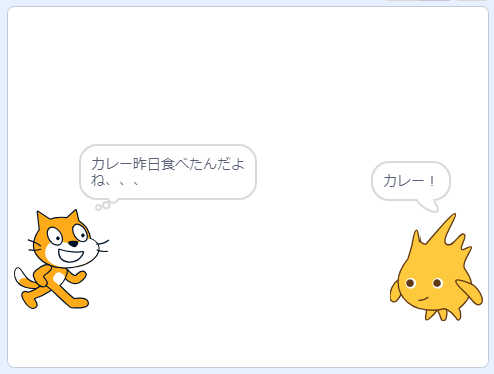
すると、今度は、「スクラッチキャット」スプライトが心の声で「カレー昨日食べたんだよね、、、」と悩んでいます。
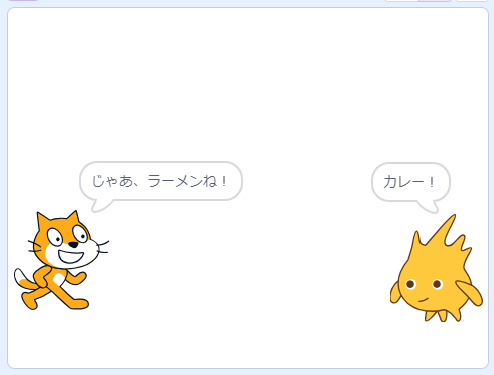
そして、悩んだ末に「じゃあ、ラーメンね!」と返事をしました。
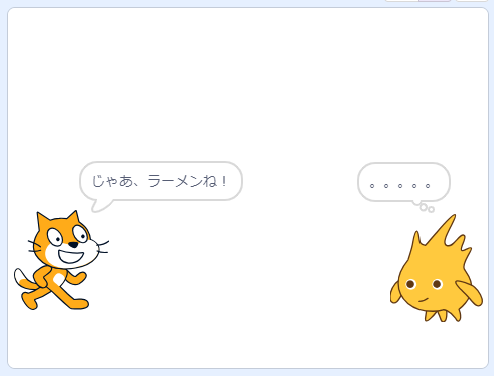
その言葉に、「Gobo」スプライトが無言になります。
見た目ブロック一覧

「見た目」ブロックには、以下の20個のブロックが用意されています。
- スタックブロック・・・17つ
- 値ブロック・・・3つ
ブロックの色は紫色で統一されています。
主にスプライトに対して色を変えたり、言葉を発したりと見た目を与えるブロックです。
| 見た目ブロック | 動作 |
|---|---|
 |
〇と〇秒言う スプライト上に、指定した時間だけ入力したテキストをふきだしで表示する |
 |
〇と言う プライト上に、入力したテキストをふきだしで表示する |
 |
〇と〇秒考える スプライト上に、指定した時間だけ入力したテキストをふきだし(考え事)で表示する |
 |
〇と考える プライト上に、入力したテキストをふきだし(考え事)で表示する |
 |
表示する スプライトをステージ上に出現させる |
 |
隠す スプライトをステージ上から隠す |
 |
コスチュームを〇にする スプライトのコスチュームを、指定したコスチュームに変更する |
 |
次のコスチュームにする スプライトのコスチュームを、コスチュームリストにある次のコスチュームに変更する |
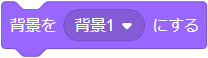 |
背景を〇にする ステージの背景を、指定した背景に変更する |
 |
次の背景にする 背景を、背景リストの次の背景に変更する |
 |
▢の効果を〇ずつ変える(見た目) スプライトを選択した画像効果を、指定された数量だけ変更する |
 |
▢の効果を〇にする(見た目) スプライトを選択した画像効果を、指定された数値に変更する |
 |
画像効果をなくす スプライトに適用されているすべての画像効果を消去する |
 |
大きさを〇ずつ変える スプライトの大きさを、指定した数値だけ変更する |
 |
大きさを〇%にする スプライトの大きさを、指定した%のサイズに変更する |
 |
▢へ移動する スプライトを最前面や最背面のレイヤーに移動する |
 |
〇層▢(レイヤ) スプライトの重なり順を、指定した数値分、前面や背面のレイヤーに移動する |
| コスチュームの▢ スプライトの現在のコスチューム番号や名前を返す |
|
| 背景の▢ 選択している背景の番号や名前を返す |
|
| 大きさ スプライトの現在の大きさを返す |
